Excel三维气泡图怎么做
1、1.选中数据区域——点击插入——推荐的图表——三维气泡图。

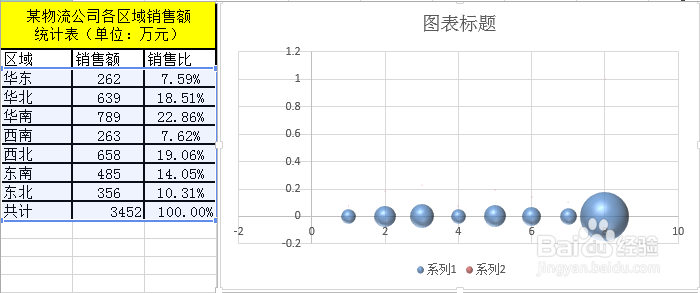
2、2.点击图表工具——设计——选择数据。
系列名称——销售额
X轴——区域.....
Y轴——销售额
气泡大小——销售比。
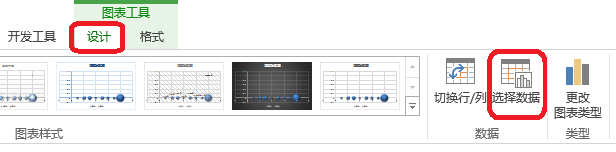
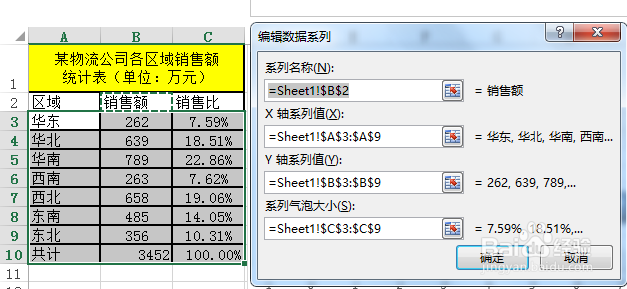
3、3.双击坐标轴——设置坐标轴格式,如图所示。
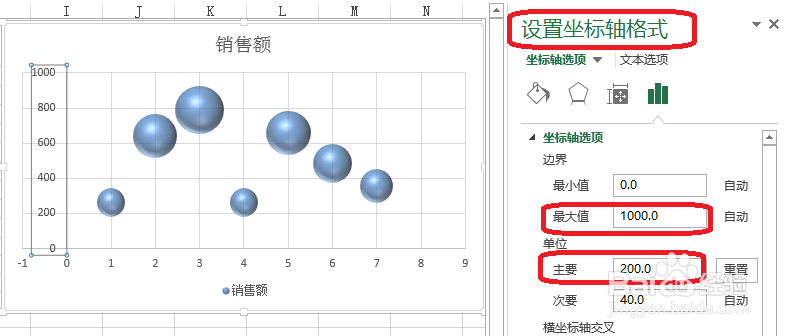

4、4.如图所示,右击——添加数据标签。
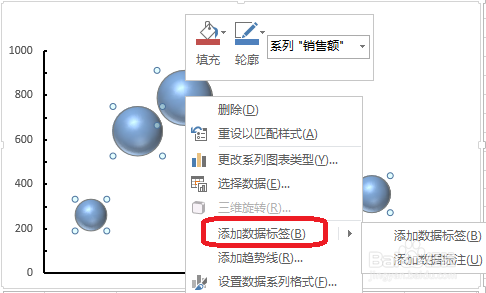
5、5.如图所示,选中数据标签——设置数据标签格式——标签选项。
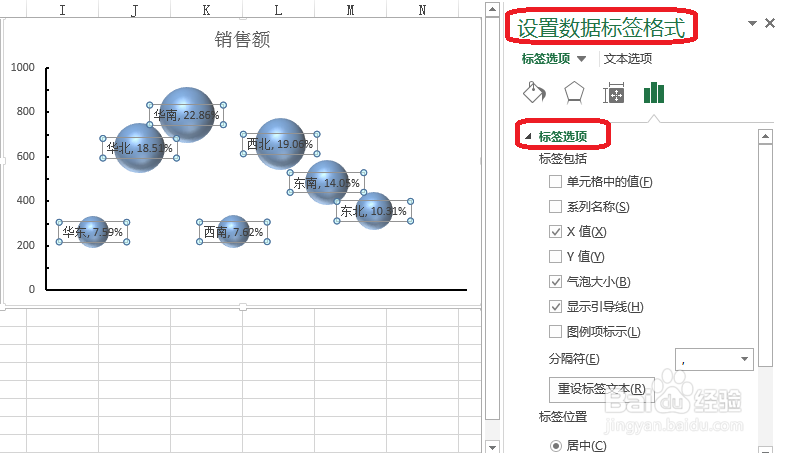
1、6.添加标题和数据来源
字体(衬线字体:线条粗细不同,适合小号字体使用,投影时清晰度不高,无衬线字体:粗细相同,更适合大号字体时使用,投影时美观)
中文字体:微软雅黑,黑体
英文字体:Arial
数字字体:impact,Arial
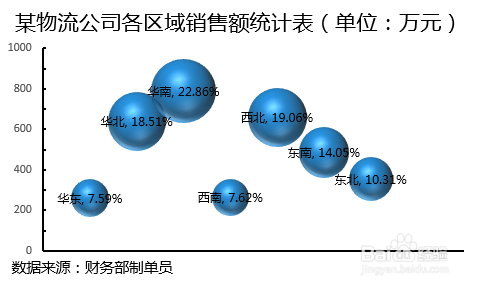
2、7.添加背景色:以淡色调为主。

声明:本网站引用、摘录或转载内容仅供网站访问者交流或参考,不代表本站立场,如存在版权或非法内容,请联系站长删除,联系邮箱:site.kefu@qq.com。
阅读量:108
阅读量:183
阅读量:55
阅读量:61
阅读量:25